根据上一篇博客安装好了Dify框架:
一、安装Ollama

下载完之后安装OllamaSetup.exe:


安装成功后,测试一下没问题:

2. Ollama网站搜索Qwen ,打开此链接,选择7B模型:
补充知识:
Qwen2.5是最新的 Qwen 大型语言模型系列。对于 Qwen2.5,发布了一系列基础语言模型和指令微调模型,大小范围从 0.5 到 720 亿个参数。Qwen2.5 在 Qwen2 上引入了以下改进
- 它拥有**显著更多的知识**,并且在**编码**和**数学**方面的能力得到了极大的提升,这得益于这些领域中专门的专家模型。
- 它在**指令遵循**、**长文本生成**(超过 8K 个词元)、**理解结构化数据**(例如表格)和**生成结构化输出**方面取得了重大进展,尤其是在 JSON 格式方面。它也**对各种系统提示更加健壮**,改善了聊天机器人的角色扮演和条件设置。
- 它支持高达 128K 个词元的**长上下文**,并可以生成高达 8K 个词元。
- 它为 29 种以上的语言提供**多语言支持**,包括中文、英文、法文、西班牙文、葡萄牙文、德文、意大利文、俄文、日文、韩文、越南文、泰文、阿拉伯文等等。

打开一个cmd输入以下指令:

下载安装需要一段时间。。。漫长的时间回来,安装之后,就可以提问了,恭喜你熬出头了。

3. 启动一个API端口,浏览器输入:http://localhost:11434/,证明模型运行成功。

二、配置Dify
1.点击Dify本地页面中自己的头像,选择“设置”——>模型供应商——>Ollama:

遇到问题(没有问题可以跳过此处):
An error occurred during credentials validation: HTTPConnectionPool(host='localhost', port=11434): Max retries exceeded with url: /api/chat (Caused by NewConnectionError('<urllib3.connection.HTTPConnection object at 0x7f3dbd4cb790>: Failed to establish a new connection: [Errno 111] Connection refused'))
解决方案:设置OLLAMA_HOST、OLLAMA_MODELS(官网只说修改但是没给实例,醉了),这个问题查了好些资料没有关于win具体操作,修改发现解决答案:
最近,发现一篇博文讲得更清楚:ollama 部署教程(window、linux)_olama-CSDN博客
首选修改系统——>环境变量(OLLAMA_HOST和OLLAMA_MODELS):
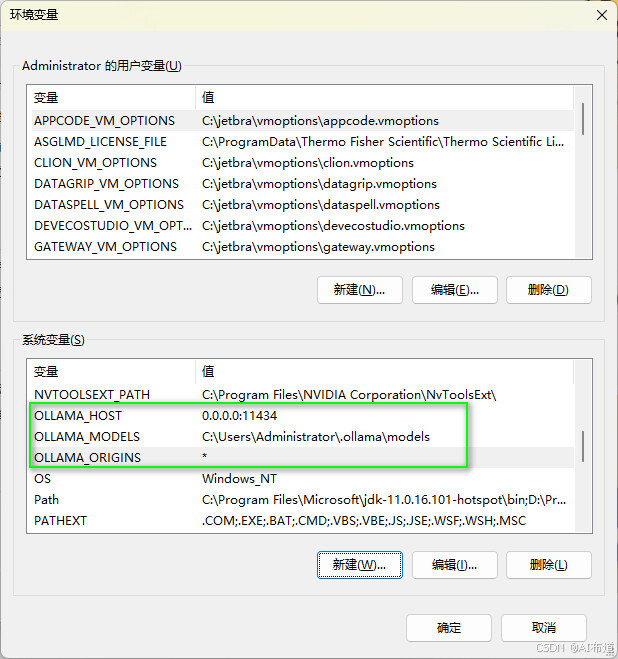
补充知识:
Ollama的安装过程,与安装其他普通软件并没有什么两样,安装完成之后,有几个常用的系统环境变量参数建议进行设置:
OLLAMA_MODELS:模型文件存放目录,默认目录为当前用户目录(Windows 目录:C:\Users%username%.ollama\models,MacOS 目录:~/.ollama/models,Linux 目录:/usr/share/ollama/.ollama/models),如果是 Windows 系统建议修改(如:D:\OllamaModels),避免 C 盘空间吃紧
OLLAMA_HOST:Ollama 服务监听的网络地址,默认为127.0.0.1,如果允许其他电脑访问 Ollama(如:局域网中的其他电脑),建议设置成0.0.0.0,从而允许其他网络访问
OLLAMA_PORT:Ollama 服务监听的默认端口,默认为11434,如果端口有冲突,可以修改设置成其他端口(如:8080等)
OLLAMA_ORIGINS:HTTP 客户端请求来源,半角逗号分隔列表,若本地使用无严格要求,可以设置成星号,代表不受限制
OLLAMA_KEEP_ALIVE:大模型加载到内存中后的存活时间,默认为5m即 5 分钟(如:纯数字如 300 代表 300 秒,0 代表处理请求响应后立即卸载模型,任何负数则表示一直存活);我们可设置成24h,即模型在内存中保持 24 小时,提高访问速度
OLLAMA_NUM_PARALLEL:请求处理并发数量,默认为1,即单并发串行处理请求,可根据实际情况进行调整
OLLAMA_MAX_QUEUE:请求队列长度,默认值为512,可以根据情况设置,超过队列长度请求被抛弃
OLLAMA_DEBUG:输出 Debug 日志标识,应用研发阶段可以设置成1,即输出详细日志信息,便于排查问题
OLLAMA_MAX_LOADED_MODELS:最多同时加载到内存中模型的数量,默认为1,即只能有 1 个模型在内存中
最关键就是url地址:
http://host.docker.internal:11434具体配置信息:

配置成功后:

跟之前一样新建一个应用:

可以进行问答:
 今天已经很晚,凌晨两点了,稍后更加精彩,持续更新!!!
今天已经很晚,凌晨两点了,稍后更加精彩,持续更新!!!
参考资料:
1. 在Windows上轻松部署本地大语言模型:Ollama与Open-WebUI的完整指南_windows安装ollama-CSDN博客
2. Llama + Dify,在你的电脑搭建一套AI工作流_an error occurred during credentials validation: a-CSDN博客




























 8210
8210

 被折叠的 条评论
为什么被折叠?
被折叠的 条评论
为什么被折叠?








